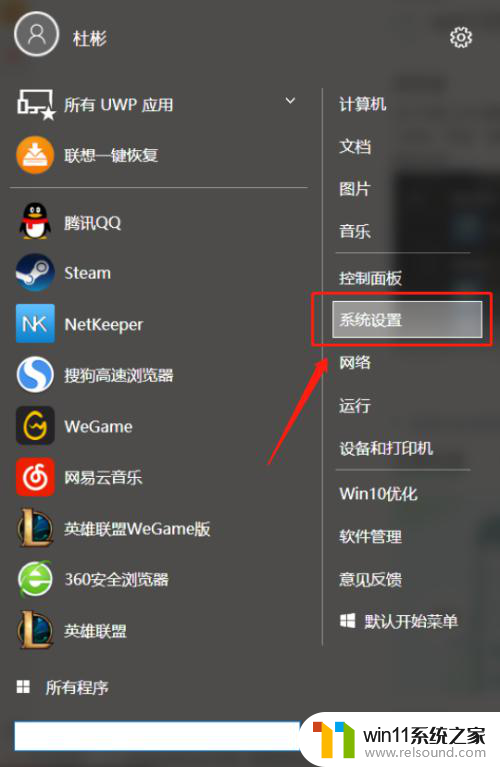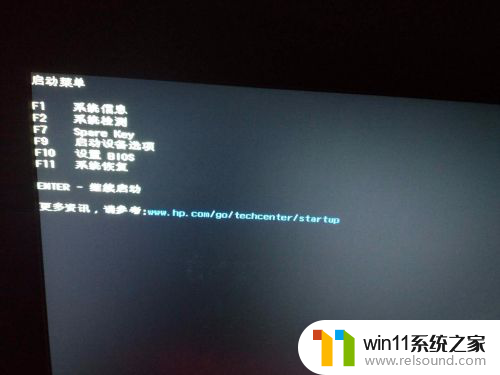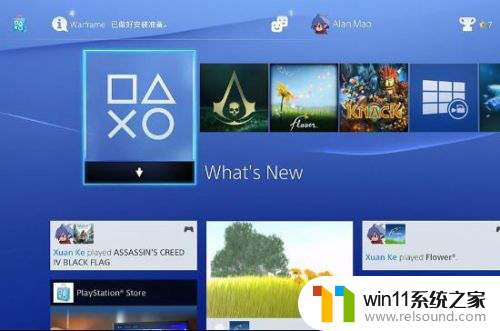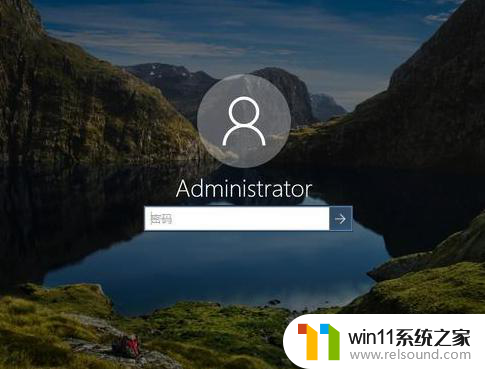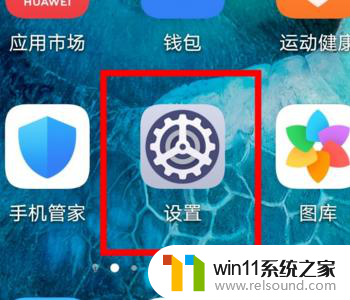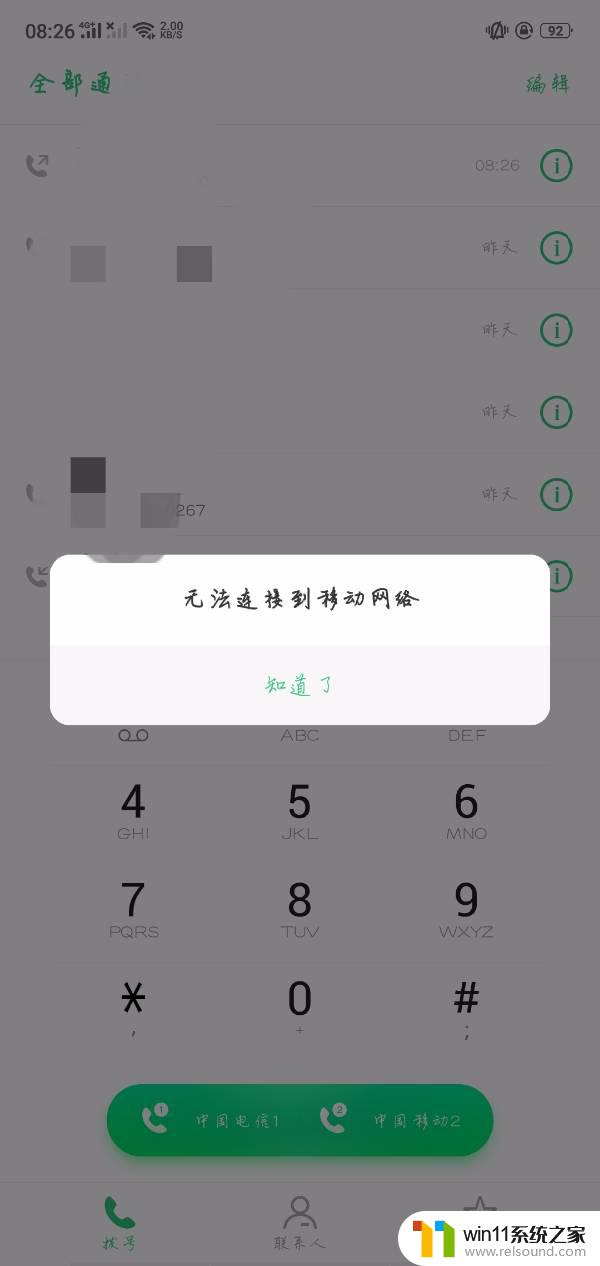win11开机总是进入bios界面 电脑开机无限进入bios怎么解决
在日常使用电脑的过程中,有时我们可能会遇到一些问题,比如开机总是进入BIOS界面,甚至无法正常启动操作系统,这样的情况对于我们的工作和生活都会带来很大的困扰。面对这种电脑开机无限进入BIOS的问题,我们应该如何解决呢?接下来我们将探讨一些可能的解决方法,希望能帮助大家顺利解决这一困扰。

工具/原料:
系统版本:Windows10
品牌型号:拯救者Y9000P
电脑开机无限进入bios怎么办1、进入BIOS后,找到 Security 菜单,选择 Secure Boot menu ;
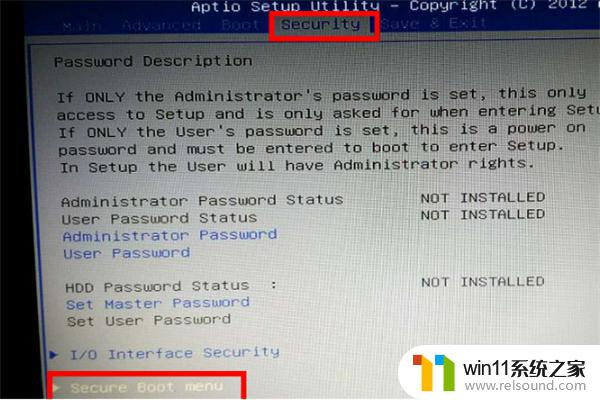
2、选中 Secure Boot Control 按回车键,将当前选项设置成 Disabled ;
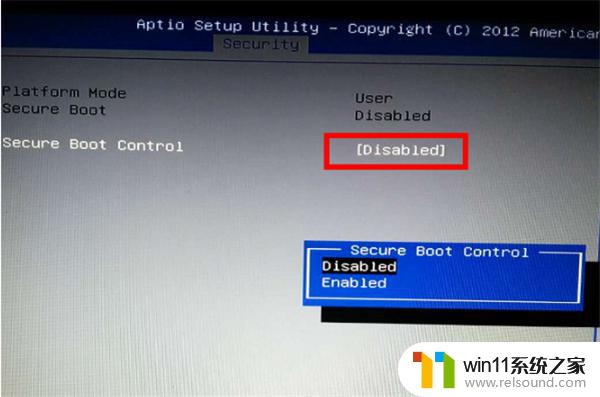
3、按 ESC 切换到 Boot 菜单下;
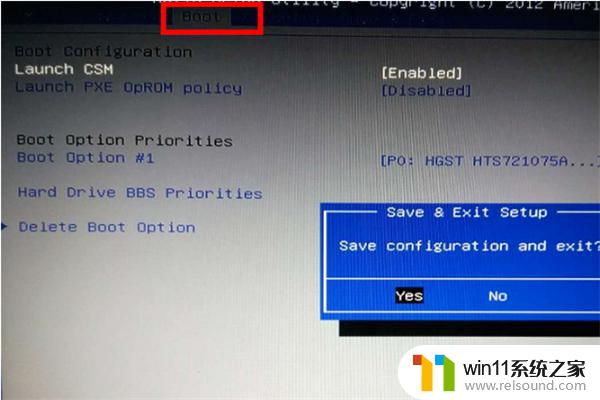
4、将 Launch CSM 设置为 Enabeled ;
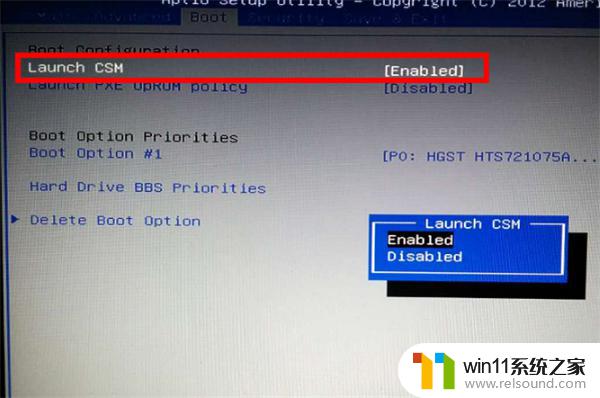
5、设置完成后,按 F10 键,选择Yes,保存并退出BIOS设置,最后会自动重启电脑。
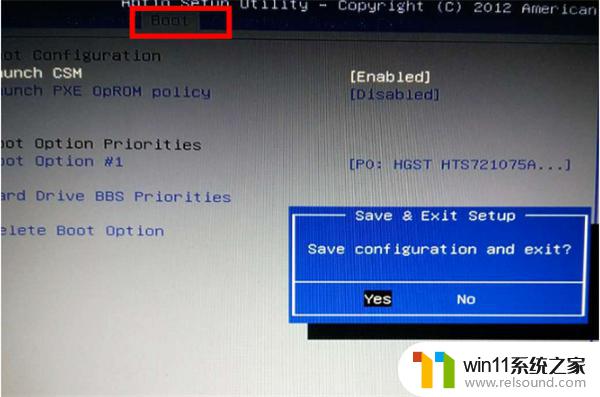
1、进入BIOS后,找到 Security 菜单,选择 Secure Boot menu ;
2、选中 Secure Boot Control 按回车键,将当前选项设置成 Disabled ;
3、按 ESC 切换到 Boot 菜单下;
4、将 Launch CSM 设置为 Enabeled ;
5、设置完成后,按 F10 键,选择Yes,保存并退出BIOS设置,最后会自动重启电脑。
以上就是win11开机总是进入bios界面的全部内容,有出现这种现象的用户不妨根据以上方法来解决,希望能对大家有所帮助。